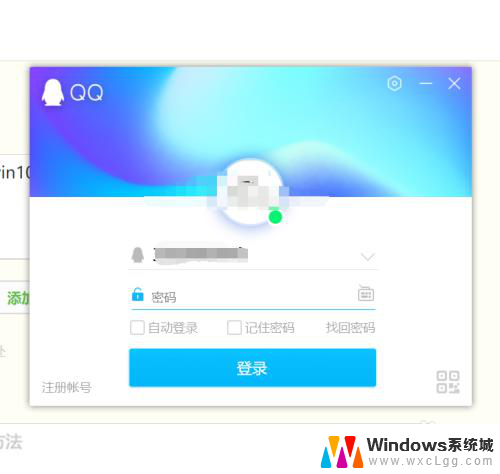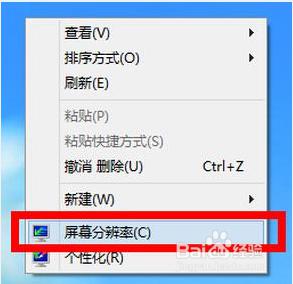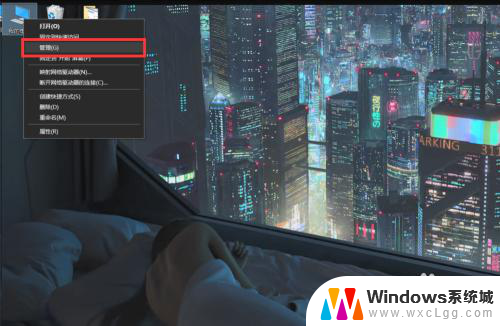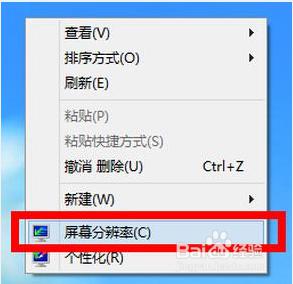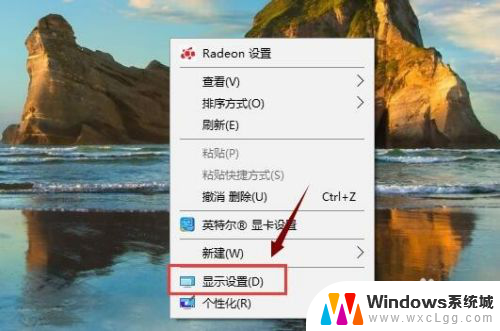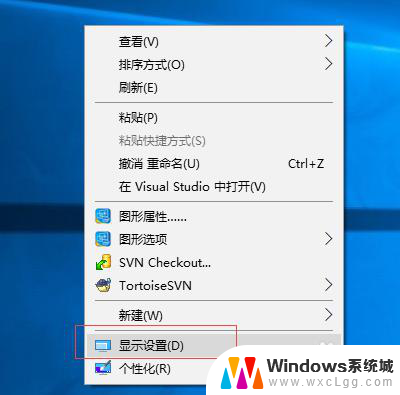软件分辨率与电脑不符win10 win10软件分辨率不适配系统分辨率怎么办
在使用Win10系统时,有时候会出现软件分辨率与电脑不符的情况,导致软件界面显示不全或者模糊不清,这可能是因为Win10软件分辨率与系统分辨率不匹配所致。要解决这个问题,可以尝试调整系统分辨率或者在软件设置中进行相应调整。通过合理地调整分辨率,可以让软件界面显示更加清晰,提升用户体验。
操作方法:
1.首先,右键点击分辨率有问题的软件图标,选择【属性】。如下图:
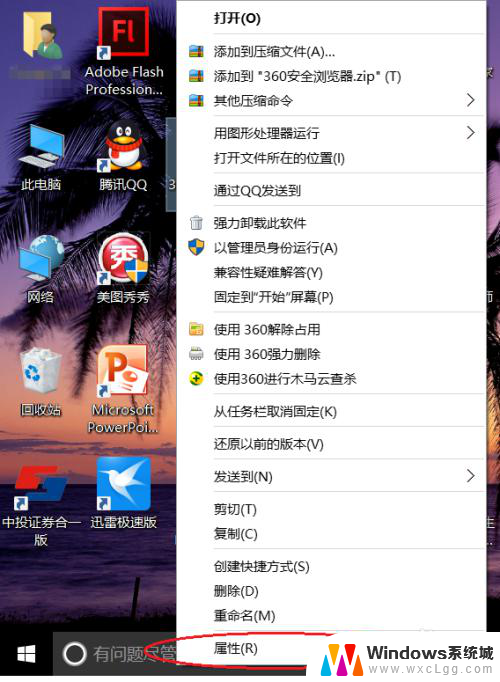
2.在弹出的对话框中,选择【兼容性】选项卡,如下图:
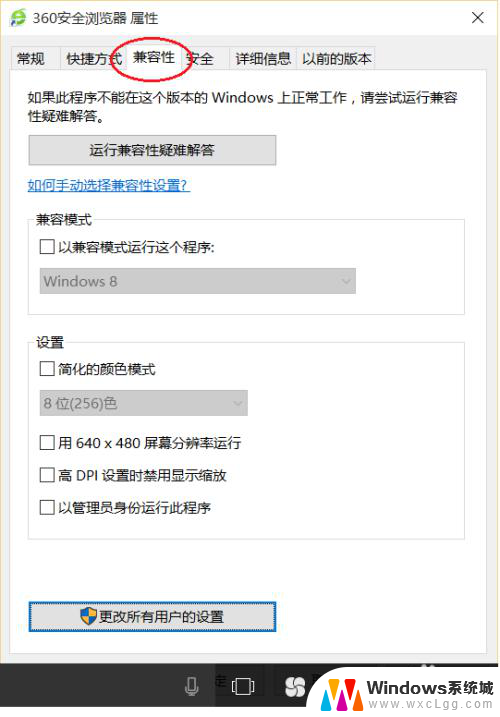
3.点击下端的【更改所有用户的设置】按钮,如下图:
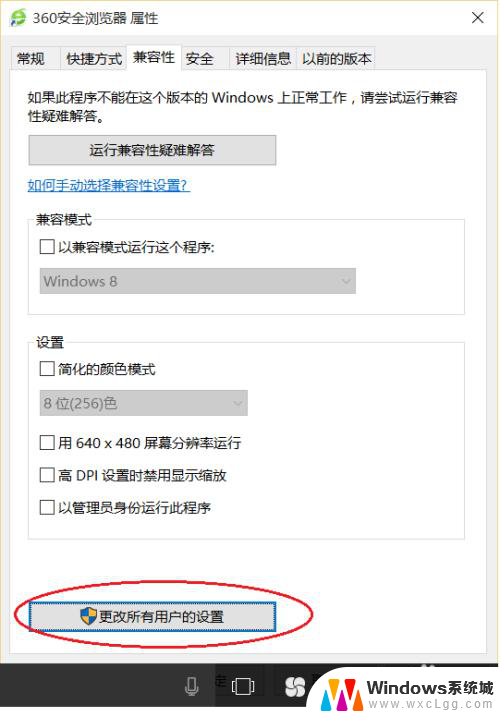
4.将“设置”部分【高DPI设置时禁用显示缩放】前打上勾,有的软件若有兼容性问题。可将“兼容模式”中【以兼容模式运行这个程序】也打上勾,并且选择以前正确使用的操作系统:
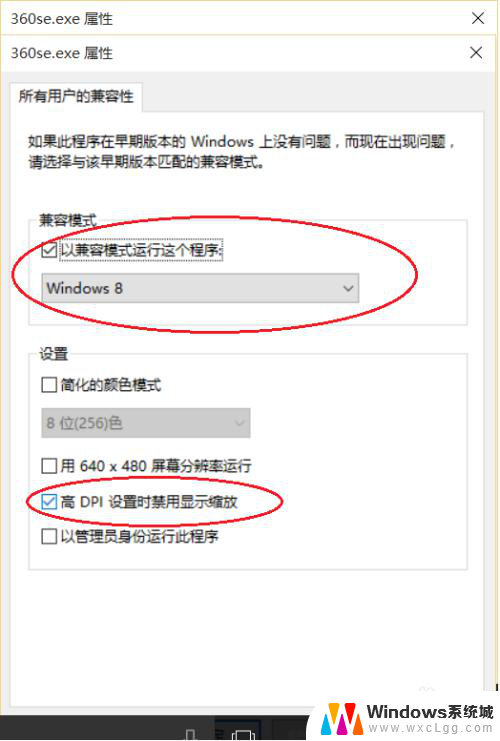
5.点击下方的【应用】按钮,如果被菜单栏挡住了按不到这个按钮。可以点击【CTRL】+【A】快捷键。点击后可以看到已经设置好了。点击【确定】,重新打开软件就可以看到。软件的分辨率正常了(如果仍然不正常,可以重启一下电脑)。
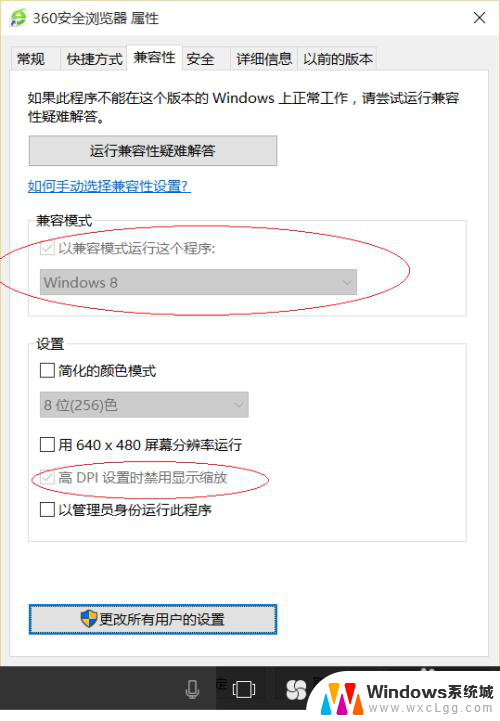
以上就是关于软件分辨率与电脑不符win10的全部内容,如果您遇到相同情况,可以按照小编提供的方法来解决。